1、首先,点击电脑中安装好一个CCleaner图标
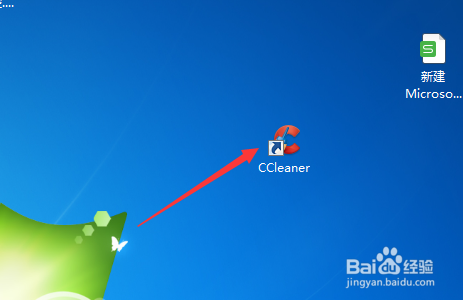
2、进入到了CCleaner的界面中
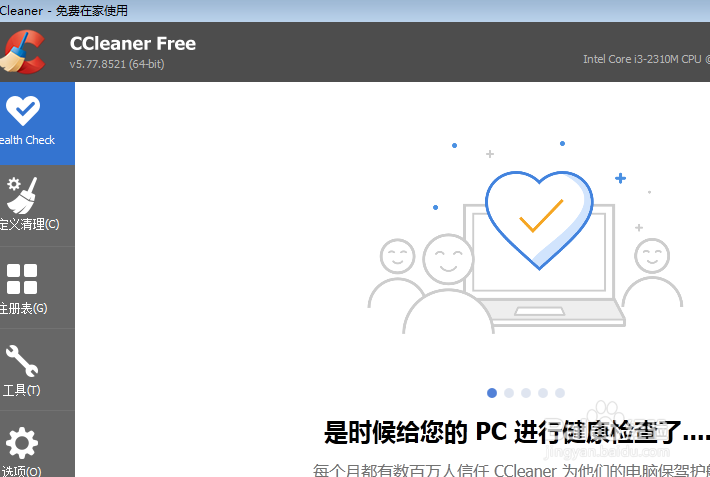
3、点击左侧中 选项

4、进入到了选项界面中,点击 设置 选项

5、进入到了设置界面中,勾选擦除备用数据流 选项

6、勾选擦除备用数据流 选项之后,会自动对当前设置做保存了

时间:2024-10-12 00:37:22
1、首先,点击电脑中安装好一个CCleaner图标
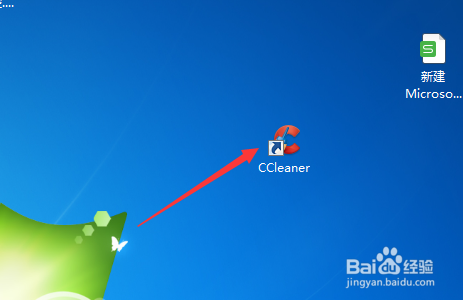
2、进入到了CCleaner的界面中
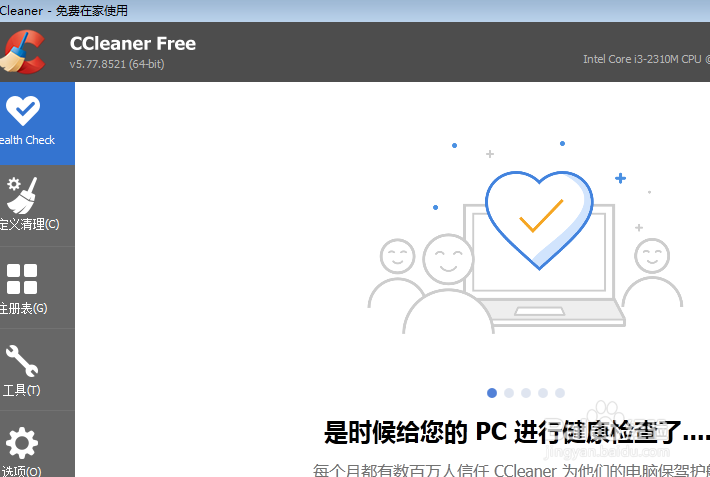
3、点击左侧中 选项

4、进入到了选项界面中,点击 设置 选项

5、进入到了设置界面中,勾选擦除备用数据流 选项

6、勾选擦除备用数据流 选项之后,会自动对当前设置做保存了

